Advertentie
Je hebt veel korte video's van je weekendvakantie en je wilt de clips compileren en delen. Maar je hebt er amper de tijd voor gehad. Wat kan je doen? Als je een Mac-gebruiker bent, kun je je vakantiefragmenten snel in een filmtrailer samenstellen met iMovie en deel de trailer als ‘teaser’ met je vrienden. Je kunt dan teruggaan naar je clips en ze later serieus bewerken als je meer vrije tijd hebt.
Het maken van een filmtrailer met iMovie is vrij eenvoudig en vanuit mijn amateuristische perspectief denk ik dat het resultaat verbluffend is.
Het begin
Vergelijkbaar met andere creatieve applicaties van Apple, zoals Pagina's Hoe indrukwekkende pagina's, documenten en sjablonen op Mac te makenDe prijs is niet de enige reden om Pages een draai te geven - het zit boordevol kant-en-klare sjablonen waarmee uw werk er fantastisch uitziet. Lees verder , Keynote 10 tips en trucs voor verbluffende keynote-presentaties op MacAls u Keynote op Mac gebruikt, moet u deze essentiële tips en trucs kennen om uw Keynote-presentaties te laten opvallen. Lees verder
, en iWeb iWeb - Bouw een snelle, gemakkelijke en mooie website [alleen Mac] Lees verder , iMovie biedt gebruikers verschillende kant-en-klare sjablonen. Begin door naar de "het dossier”Menu om een“Nieuw project“.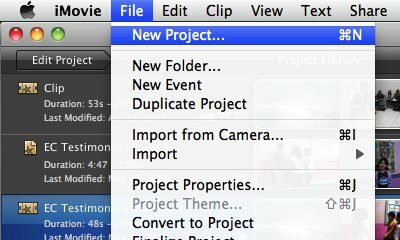
Het sjabloonvenster wordt geopend. Er zijn vijftien Movie Trailer-sjablonen die u in uw project kunt gebruiken.
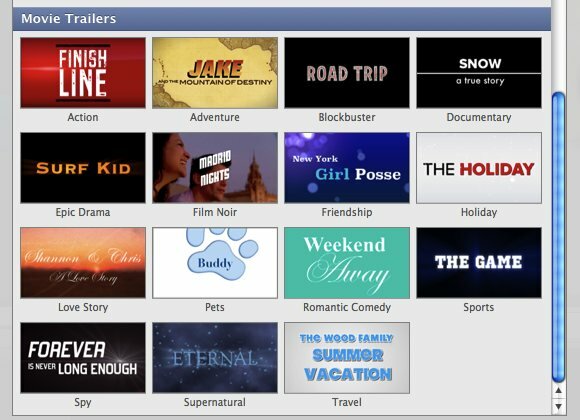
Wanneer u op een sjabloon klikt, ziet u meer informatie over het item in het rechterdeelvenster. Het voorbeeldvenster geeft u een algemeen idee over hoe uw filmtrailer eruit zal zien. Je kunt ook de cast, de duur van de filmtrailer en een korte beschrijving van de sjabloon bekijken. Klik "Creëer"Wanneer je je hart op één sjabloon hebt gezet.
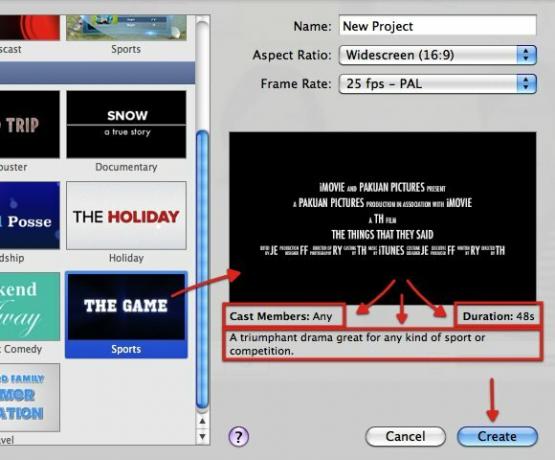
De door u gekozen sjabloon wordt geopend in het linkerbovenvenster, maar we komen er later op terug.
De volgende stap is het importeren van de korte clips die u in uw project wilt gebruiken. Ga naar de "Bestand - Importeren”Menu. U kunt uw films ook rechtstreeks importeren vanaf elke aangesloten camera.

Tijdens het importeren van de clips zal iMovie ze ook optimaliseren. Het proces kan even duren, afhankelijk van de kracht van uw machine, hoeveel films u importeert en hoe lang die films zijn.

De geïmporteerde clips verschijnen in het rechterdeelvenster in de reeks scènes, terwijl de bibliotheek met gebeurtenissen zich in het linkerdeelvenster bevindt.

Begin met creëren
Als je een mobiel apparaat hebt gebruikt om je films op te nemen, krijg je mogelijk clips met de verkeerde oriëntatie. Er is een gemakkelijke manier om deze desoriëntatie op te lossen in iMovie. Selecteer eerst de gedesoriënteerde clip (s) en pas vervolgens de selectie aan door de linker en rechter gele randen te slepen.
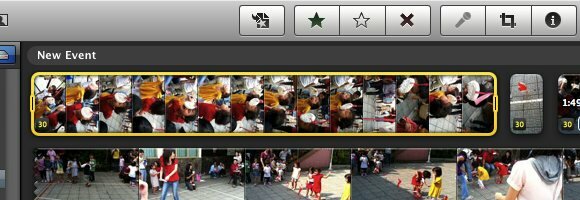
Ga daarna naar de "Window - Bijsnijden, Ken Burns & Rotation”Menu of gebruik het“C" sneltoets.
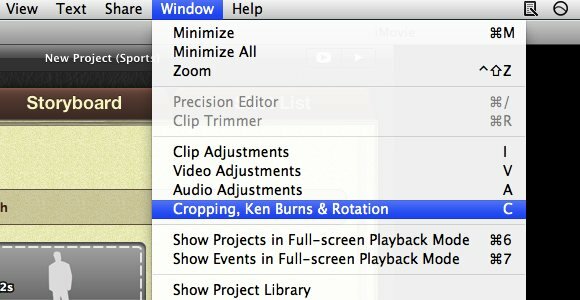
Ga naar het voorbeeldvenster en klik op een van de rotatieknoppen om de oriëntatie vast te leggen.
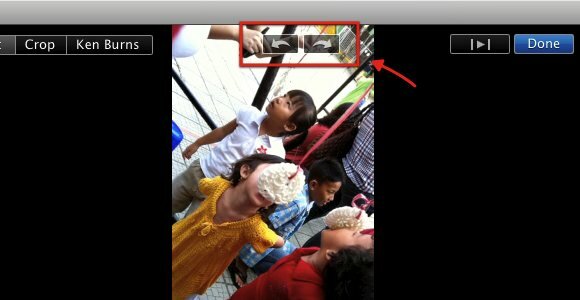
Laten we ons hoofdevenement niet starten. Ga naar de "Project"Deelvenster en pas de informatie van uw project aan onder het gedeelte"Overzicht”Tabblad.
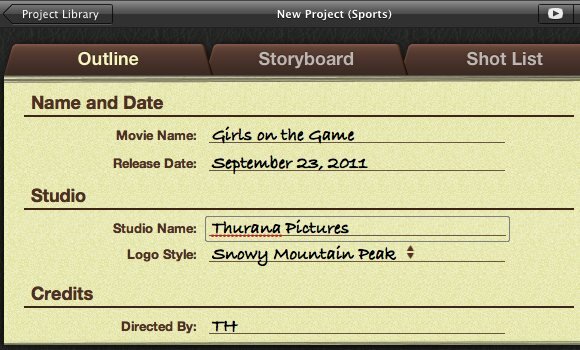
Ga vervolgens naar de "Storyboard”Tabblad. Hier gebeurt de magie. Het enige dat u hoeft te doen om uw trailer te maken, is door op de scènes op het storyboard te klikken, vervolgens te bladeren en op de scènes van geïmporteerde films te klikken.

Probeer de scènes tussen het storyboard en de filmfragmenten te matchen. Als het storyboard bijvoorbeeld zegt 'Actie“, Kies een actiescène uit de filmclip. Nadat je alle scènes op het storyboard hebt gevuld, zal iMovie je vertellen dat je trailer compleet is.
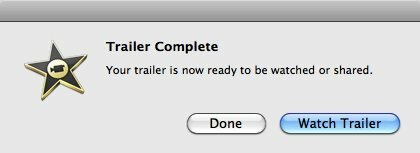
Exporteren en delen
Nu je je meesterwerk hebt voltooid, hoef je het alleen nog maar met de wereld te delen. Ga naar de "Delen”Menu en kies een van de deelmethoden die u wilt gebruiken. Als u bijvoorbeeld de film op uw harde schijf wilt opslaan, kiest u 'Film exporteren“.
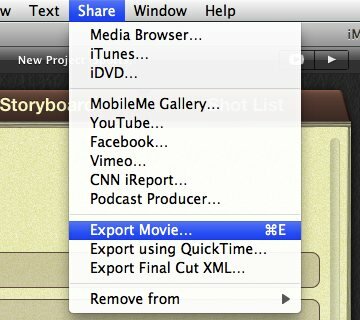
Geef het project een naam en kies een van de exportopties volgens de gewenste kwaliteit. Klik vervolgens op de "Exporteren"Knop.
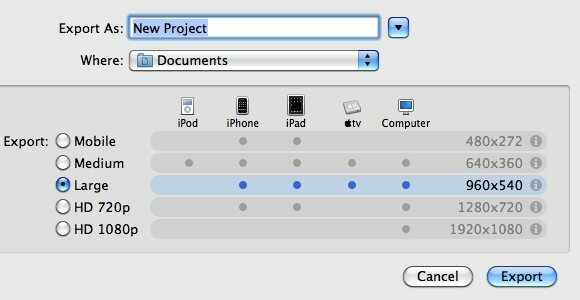
Een andere mogelijke exportmethode die u kunt kiezen, is door de trailer naar YouTube te sturen. Log in met je YouTube-account, vul de informatie in en kies de filmkwaliteit. Daarna kun je de video uploaden. De tijd die nodig is voor het uploadproces hangt af van de snelheid van uw internetverbinding en de grootte van uw film.
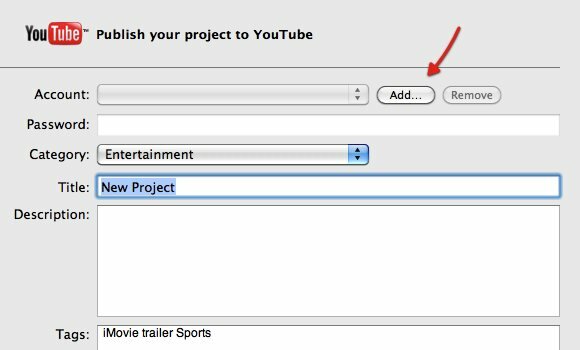
Wanneer de film is geüpload, vertelt iMovie je de URL. Je kunt het met je vrienden delen via e-mail of door het op de YouTube-site te bekijken.
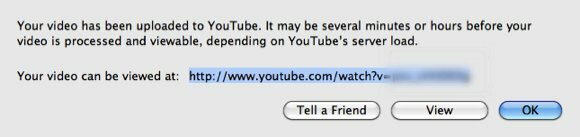
In mijn experiment slaagde ik erin om in minder dan 5 minuten een trailer van 48 seconden te maken - zonder de tijd te tellen die nodig was om de clips te importeren.
Als je het leuk vindt om je leven op te nemen in korte video's, probeer dan de clips te compileren in filmtrailers en deel ze met je vrienden en familie. Het is beter dan ze op uw harde schijf achter te laten en virtueel stof te verzamelen.
Vergeet niet om andere soortgelijke artikelen te bekijken: HyperEngine - De beste gratis filmbewerkingssoftware voor Mac HyperEngine - De beste gratis filmbewerkingssoftware voor Mac Lees verder , 7 gratis open source video-editors voor Linux 7 gratis open source video-editors voor LinuxVideobewerking op Linux wordt voortdurend verbeterd. Een goede selectie van open source videobewerkingssoftware is nu beschikbaar voor Linux-gebruikers, en we hebben zeven van de beste om uit te checken. Lees verder , 7 Videobewerkingstaken VirtualDub-handgrepen met gemak [Windows] 7 Videobewerkingstaken VirtualDub-handgrepen met gemak [Windows] Lees verder , en De top 5 gratis apps om videobestanden te splitsen of samen te voegen De top 5 gratis apps om videobestanden samen te voegen of te splitsenJe hebt geen high-end video-editor nodig om videobestanden te splitsen en samen te voegen. Hier zijn de beste apps die u kunt gebruiken om deze eenvoudige klus te klaren. Lees verder .
Heb je iMovie geprobeerd? Gebruik je andere videobewerkingstoepassingen voor je homevideo's? Deel uw mening en ideeën met behulp van de onderstaande opmerkingen.
Een Indonesische schrijver, zelfbenoemde muzikant en parttime architect; die een wereld een stukje beter wil maken post voor post via zijn blog SuperSubConscious.

